win10看不见桌面 win10桌面不见了怎么恢复
更新时间:2024-04-25 09:56:11作者:jiang
最近使用win10系统的用户可能会遇到一个常见问题,就是突然发现桌面上的图标和文件都不见了,这种情况让人感到困惑和焦虑,特别是对于重要文件的丢失可能带来的影响。不过不要惊慌因为这种情况很可能是由系统设置或者软件问题引起的,只要按照正确的方法去恢复,通常是可以解决的。接下来我们就来看一下win10桌面不见了怎么恢复的方法。
操作方法:
1.我们首先,左下开始菜单打开。或者用键盘唤出也行。
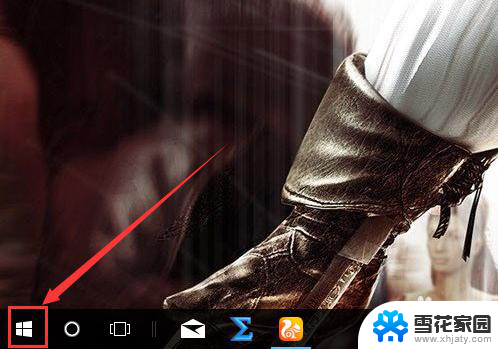
2.之后,在开始菜单中,选择设置界面。

3.进入设置以后,有一个搜索框。
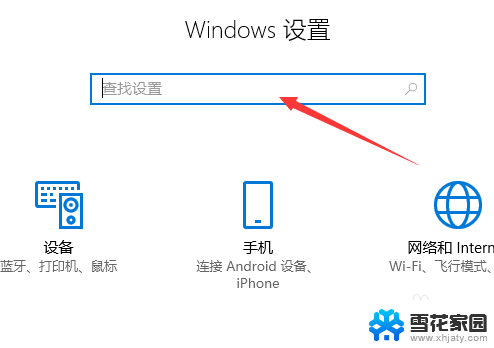
4.我们输入平板,可以看到一个平板模式的选项。点击进入。
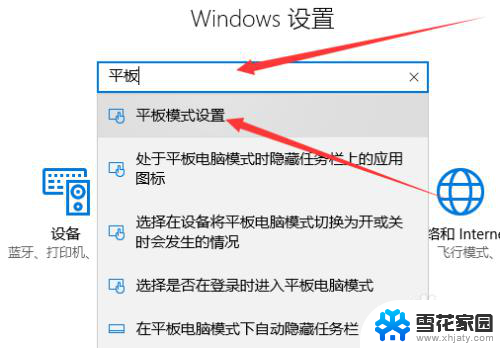
5.进入菜单中,里面有一个选择模式。
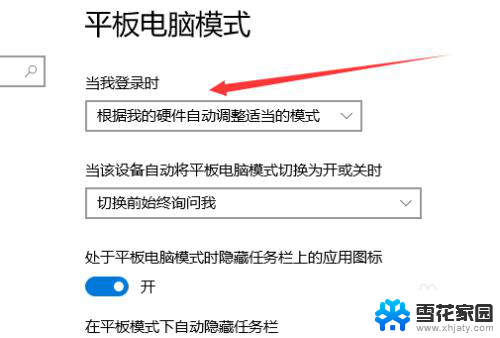
6.我们选择电脑模式,下面的可以不用改。
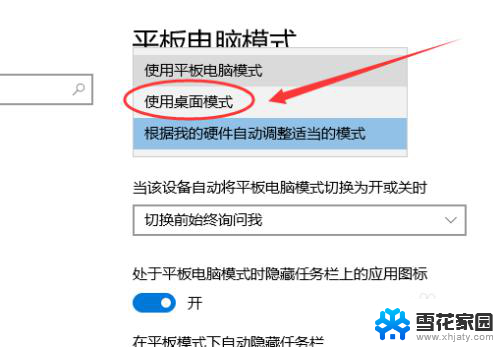
7.之后我们重新登陆,就可以了。如下图,切换为电脑模式。图标也显示了。
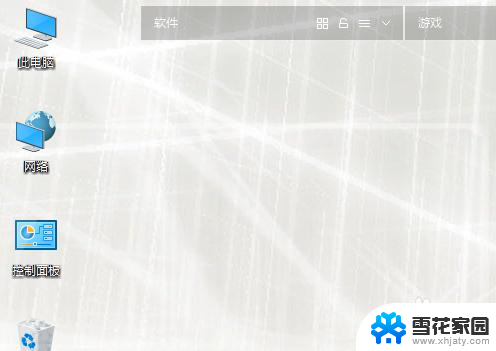
以上是有关win10看不见桌面的全部内容,如果您遇到相同的问题,可以参考本文中介绍的步骤来进行修复,希望对大家有所帮助。
win10看不见桌面 win10桌面不见了怎么恢复相关教程
-
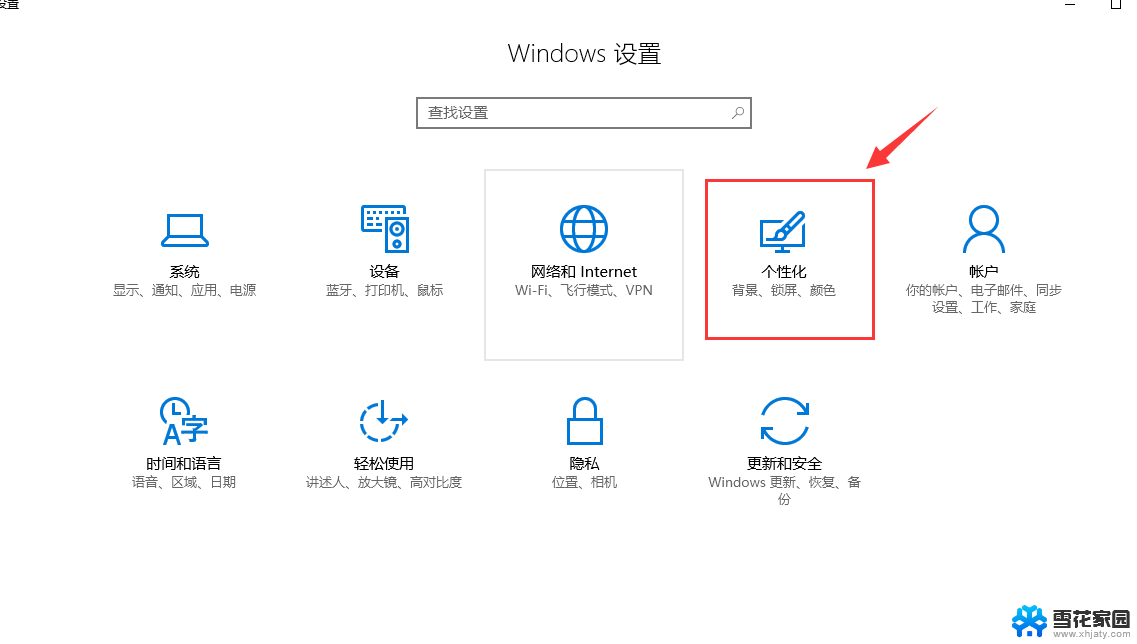 电脑桌面不见了怎么恢复win10 电脑桌面文件丢失怎么恢复
电脑桌面不见了怎么恢复win10 电脑桌面文件丢失怎么恢复2024-10-02
-
 我win10桌面图标不见了 win10系统桌面图标消失了怎么恢复
我win10桌面图标不见了 win10系统桌面图标消失了怎么恢复2023-09-12
-
 win10桌面下面不见了 win10电脑桌面底部任务栏不见了怎么办
win10桌面下面不见了 win10电脑桌面底部任务栏不见了怎么办2024-03-23
-
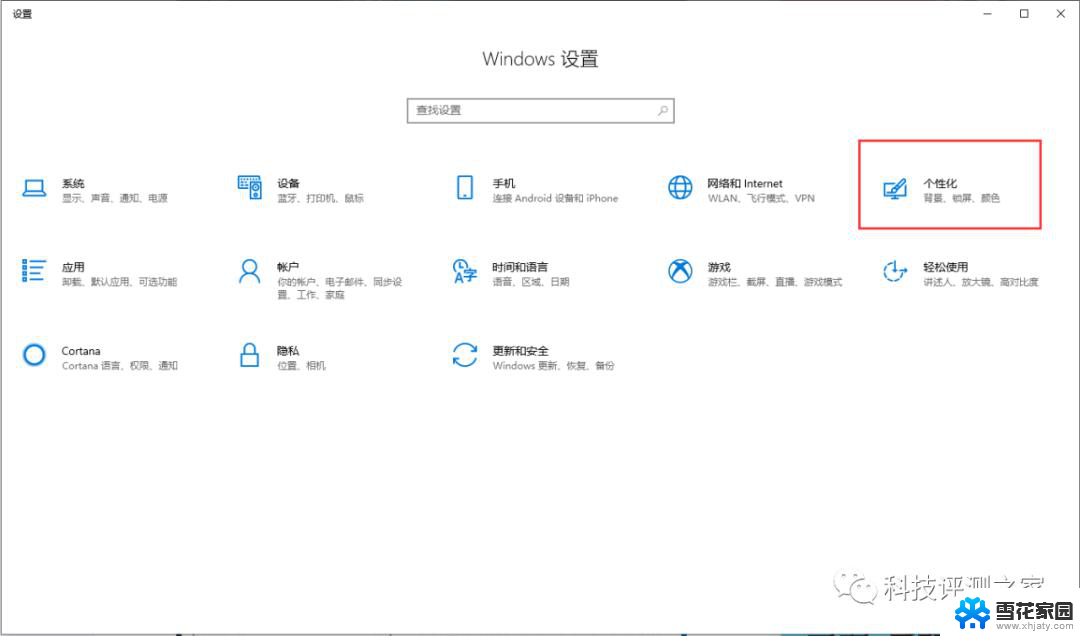 win10操作系统桌面不见了 电脑桌面文件丢失怎么恢复
win10操作系统桌面不见了 电脑桌面文件丢失怎么恢复2024-10-04
- win10桌面图标都没了怎么恢复 Windows 10桌面图标不见了怎么恢复
- 桌面图标此电脑不见了 win10此电脑图标不见了怎么找回
- win10桌面浏览器图标不见了怎么办 笔记本桌面图标不见了怎么办
- 电脑桌面的所有图标凭空消失win10 电脑桌面图标不见了怎么恢复
- win10没有桌面 win10桌面快捷方式不见怎么找回
- win10系统桌面不见了打开文件不显示 Win10电脑桌面图标隐藏了怎么显示
- 电脑窗口颜色怎么恢复默认 Win10系统默认颜色设置恢复教程
- win10系统能用f12一键还原吗 戴尔按f12恢复系统操作步骤
- 怎么打开电脑文件管理器 Win10资源管理器打开方式
- win10ghost后无法启动 Ghost Win10系统无法引导黑屏怎么解决
- 联想win10还原系统怎么操作系统 联想一键恢复功能使用方法
- win10打印机usb printer 驱动程序无法使用 电脑连接打印机USB无法识别怎么办
win10系统教程推荐
- 1 电脑窗口颜色怎么恢复默认 Win10系统默认颜色设置恢复教程
- 2 win10ghost后无法启动 Ghost Win10系统无法引导黑屏怎么解决
- 3 win10打印机usb printer 驱动程序无法使用 电脑连接打印机USB无法识别怎么办
- 4 w10自带的杀毒软件如何关闭 Windows10系统如何关闭自带杀毒软件
- 5 怎样查看wifi的ip地址 Win10连接wifi后如何查看IP地址
- 6 win10系统经常出现蓝屏 win10蓝屏死机怎么办
- 7 windows 网络修复 win10网络问题排查与修复指南
- 8 电脑怎么弹出桌面 Win10快速显示桌面的快捷键是什么
- 9 win10 删除更新文件 win10更新文件删除方法
- 10 怎么修改电脑图标大小设置 Win10桌面图标大小改变方式